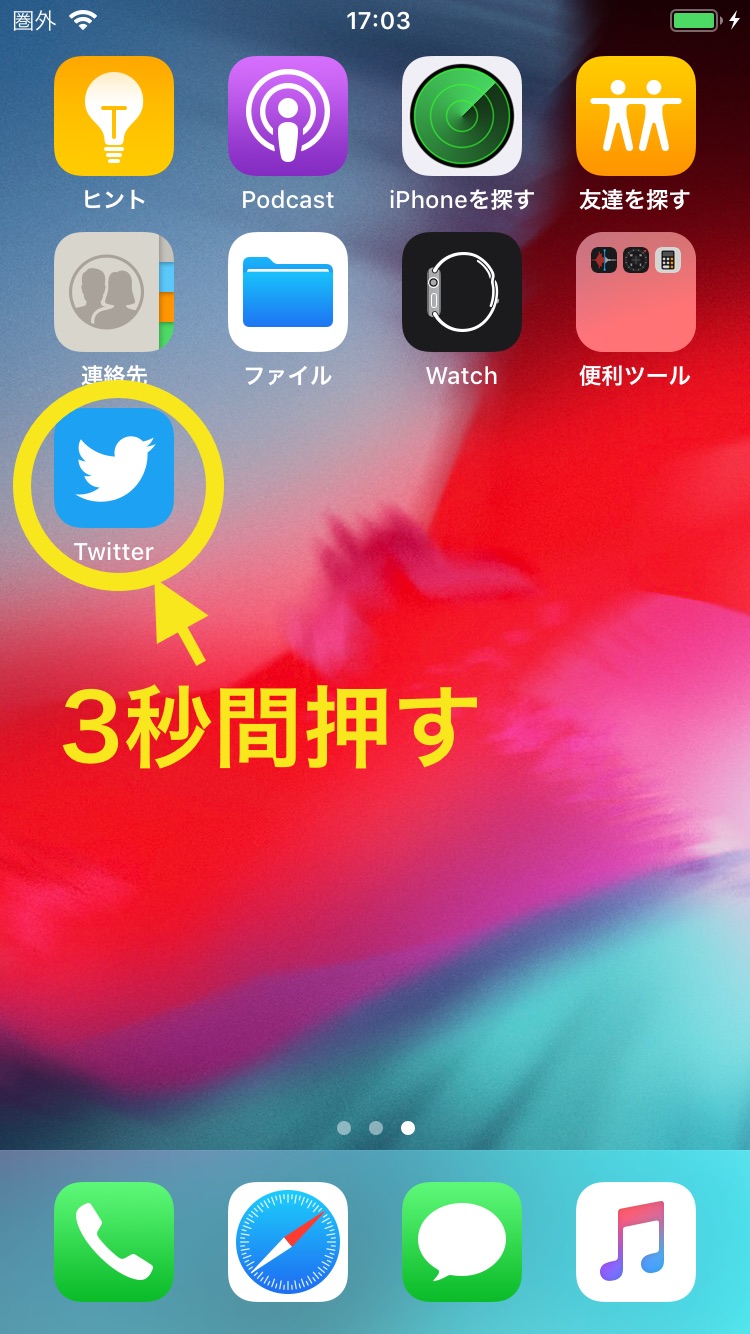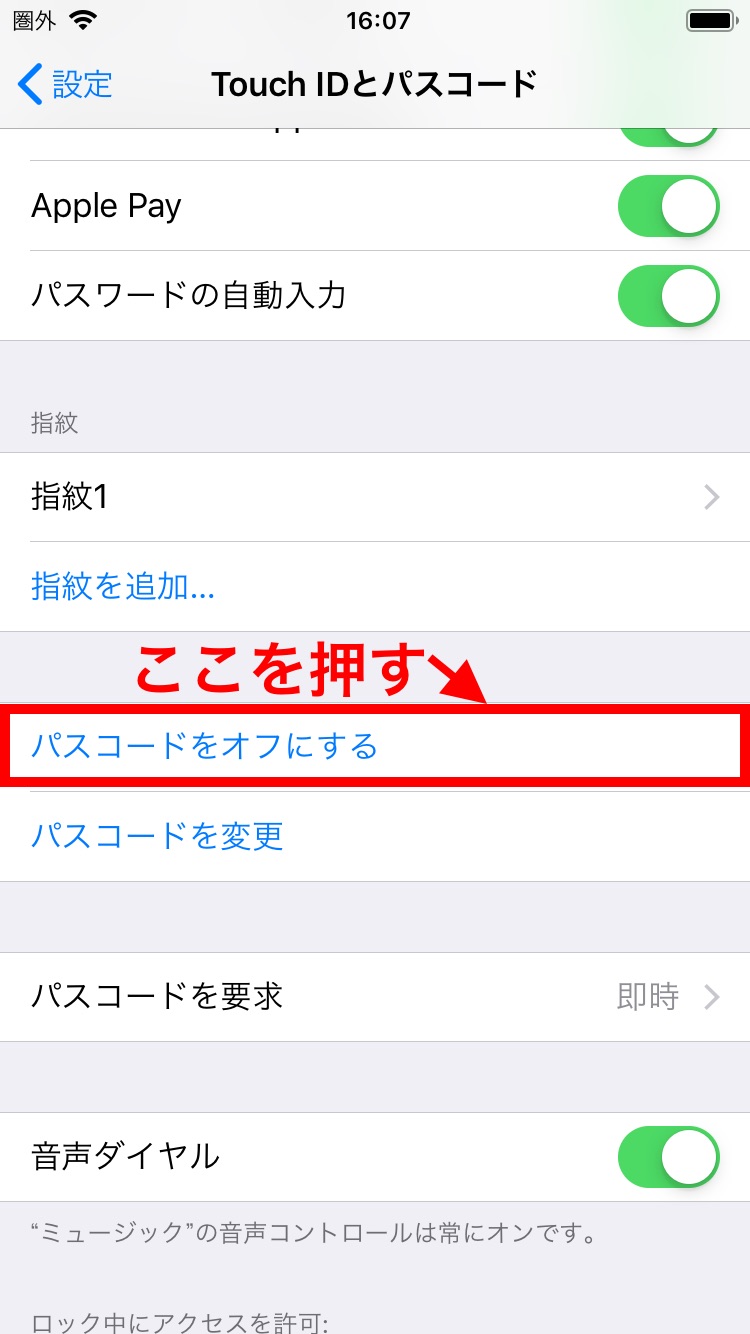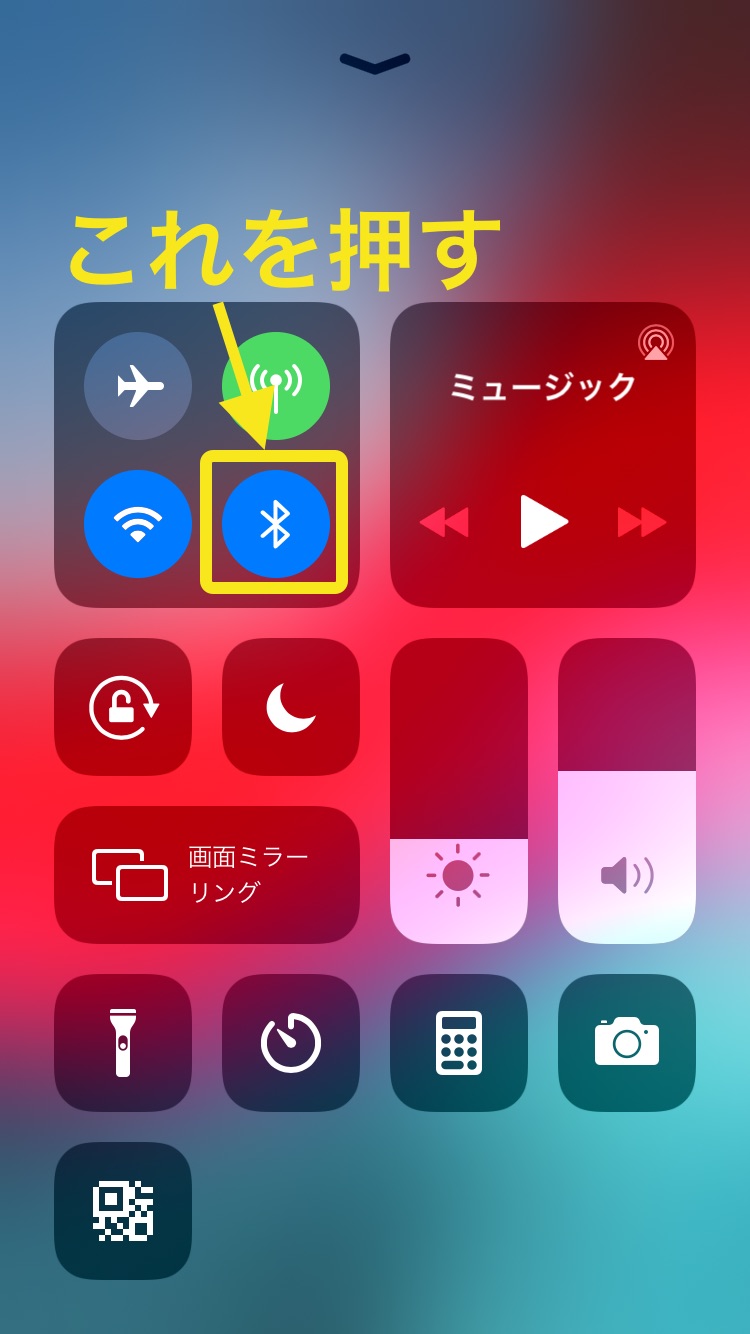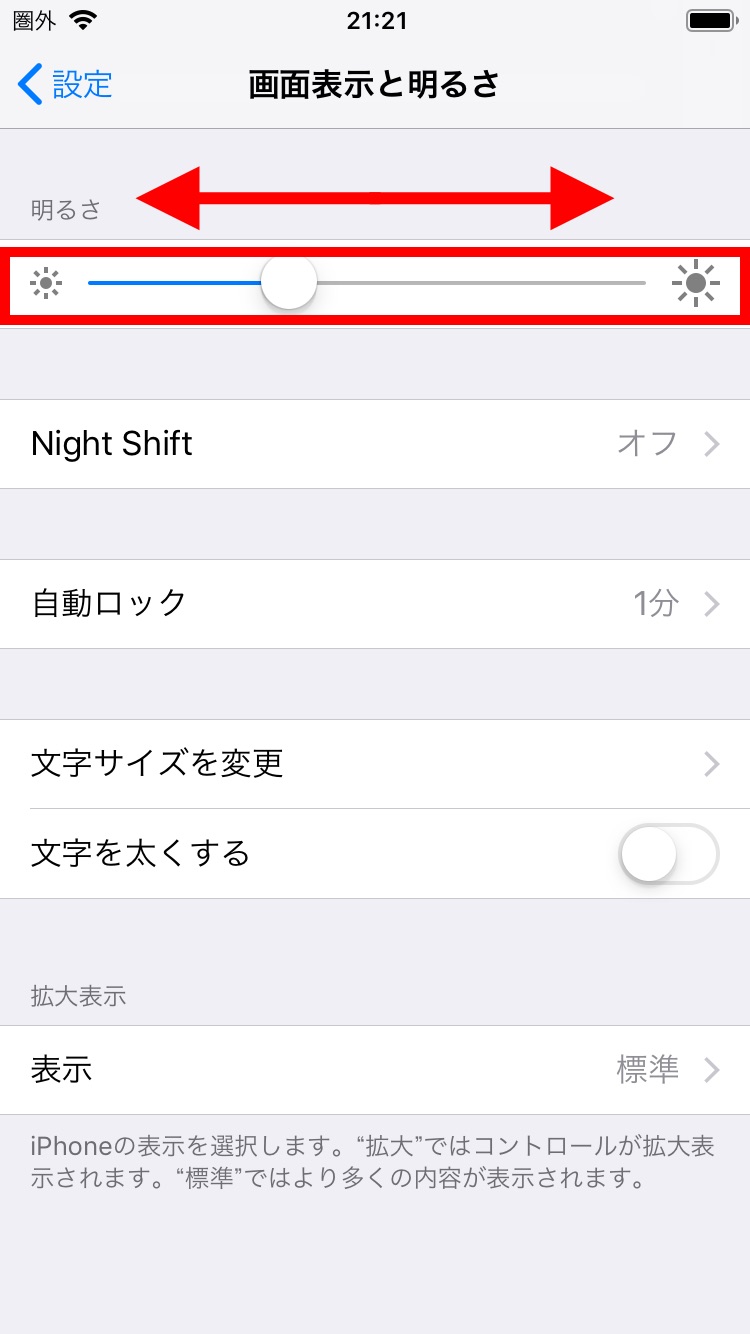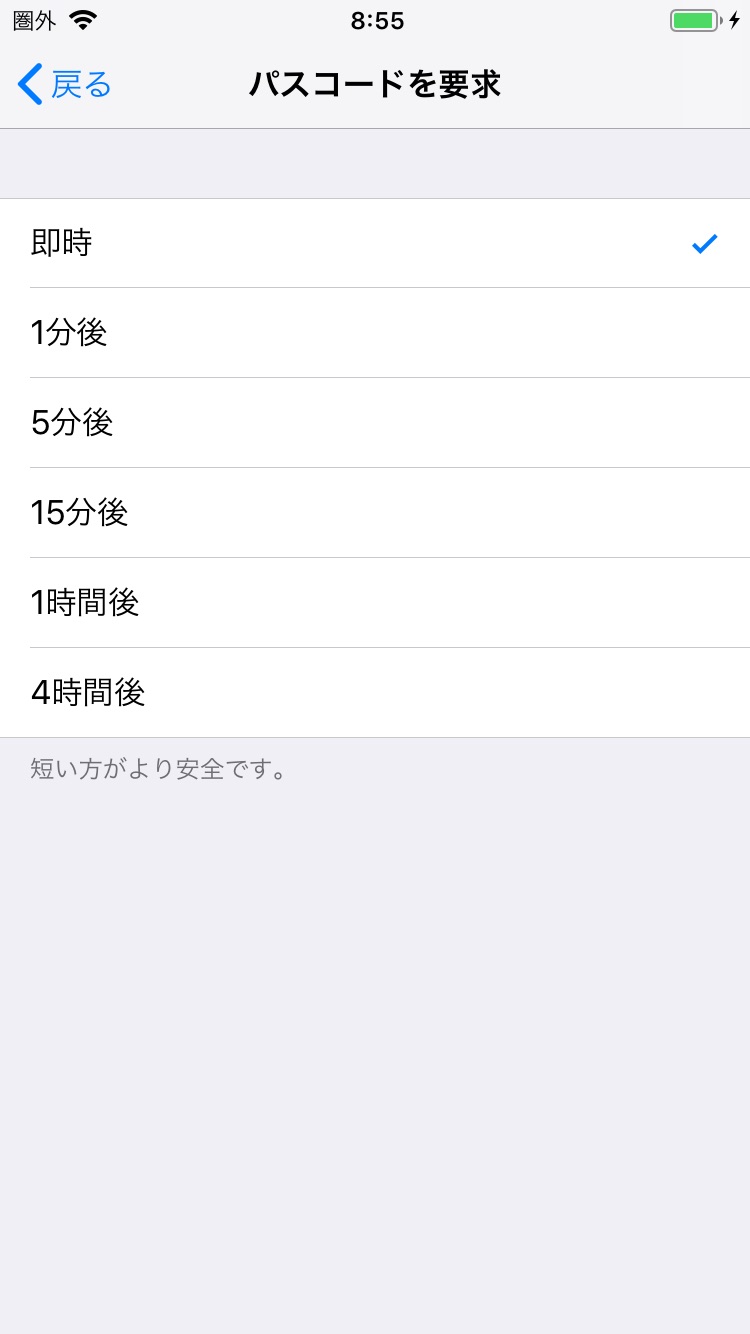YouTubeで繰り返し見たい時ってありますよね。
作業用BGMや焚き火の動画など、その内容は様々ですがそうした繰り返し見たい・聴きたい時に便利なのがリピート再生です。
実はYouTubeでは簡単にリピート再生をすることができます。
ここではYouTubeでリピート再生する方法を、PC・iPhone・Androidごとに詳しく解説します。
PCでYouTubeをリピート再生する方法
まずはPCでYouTubeをリピート再生する方法をご紹介します。
PCでリピート再生したい動画を開く
最初に、リピート再生したい動画を開きましょう。
全ての動画で対応できますので、何でも構いません。

動画の上で右クリックを押す
動画の上までマウスカーソルを移動させ、右クリックを押します。
すると、動画に対する操作にまつわる項目が表示されます。
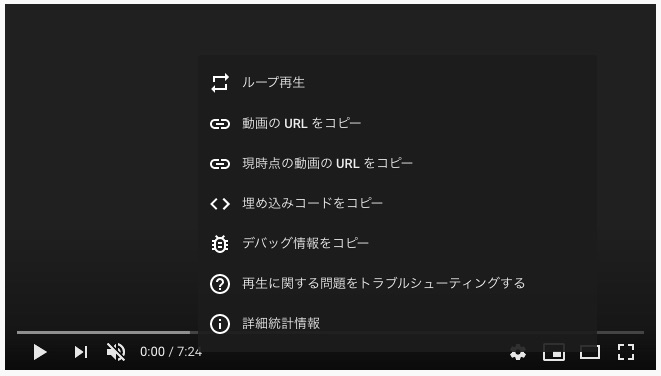
ループ再生を左クリック
表示された中で「ループ再生」をクリックします。
これにより、ループ再生されるようになります。
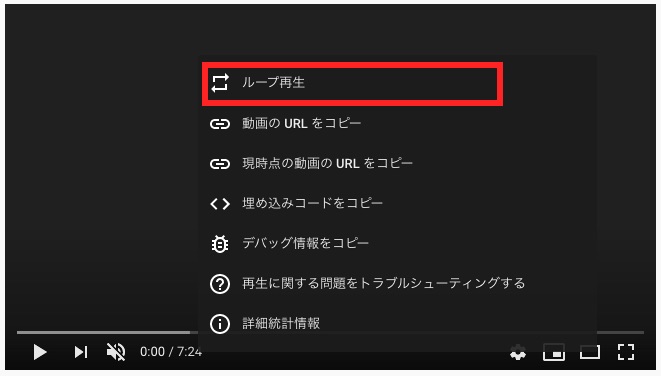
ループ再生をする様になっているか確認する方法
ループ再生される様になっているのかを確認するには、もう一度動画の上で右クリックをします。
設定がうまく出来ていると、「ループ再生」という項目の横にチェックマークがついています。
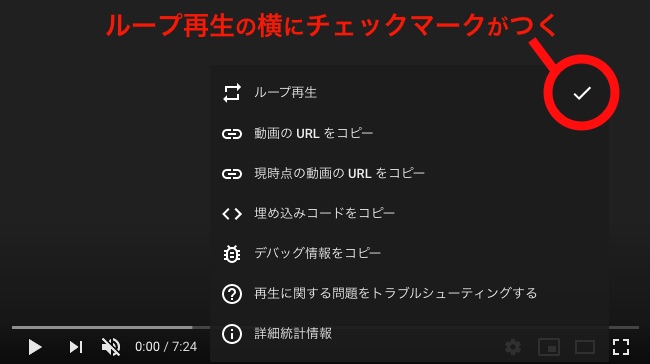
iPhone/AndroidなどスマホでYouTubeをループ再生する方法
PCでは簡単にYouTube動画をループ再生できました。
しかしスマホでは中々簡単にはループ再生をすることはできません。
いくつかテクニックを駆使して繰り返し再生ができるようにする必要があります。
再生リストに1つだけ入れてリピート再生する
まずYouTubeのアカウントにログインします。
そしてYouTubeの再生リストを作成します。
次にリピートしたい動画を1つだけその再生リストに追加します。
最後にリピートボタンをオンにすることで、その動画をリピート再生することができます。
URLに「repeat」と入れるとリピート再生できるサイトにいける(裏ワザ)
再生リストに追加する方法が一番まっとうな方法です。
しかし面倒くさいという方は裏ワザになりますが、動画のURLにrepeatという文字を入れましょう。
入れる場所は「youtube.com/○○」というURLのyoutubeの後ろです。
つまり「youtuberepeat.com/○○」となります。
こうして入力すると、リピート再生ができるサイトへと移動します。
ただし、YouTubeの公式サイトではありません。
10年近く運営されているサイトなので信頼性はある程度ありますが、非公式サイトであることを認識して利用しましょう。
スマホでYouTubeを見る時に、標準機能でリピート機能はない
PCで見る時は簡単ですが、スマホで見る時にはその動画だけをすぐにリピート再生する方法は今の所実装されていません。
今後実装される可能性はありますが、2020年4月時点ではその予定もありません。
そのため再生リストを活用するか、非公式サイトを利用する、もしくはPCで見るといった方法が挙げられます。